IDEA 控制台中文出现乱码问题解决
发布时间:2023年12月26日
一、问题概述
请看下图
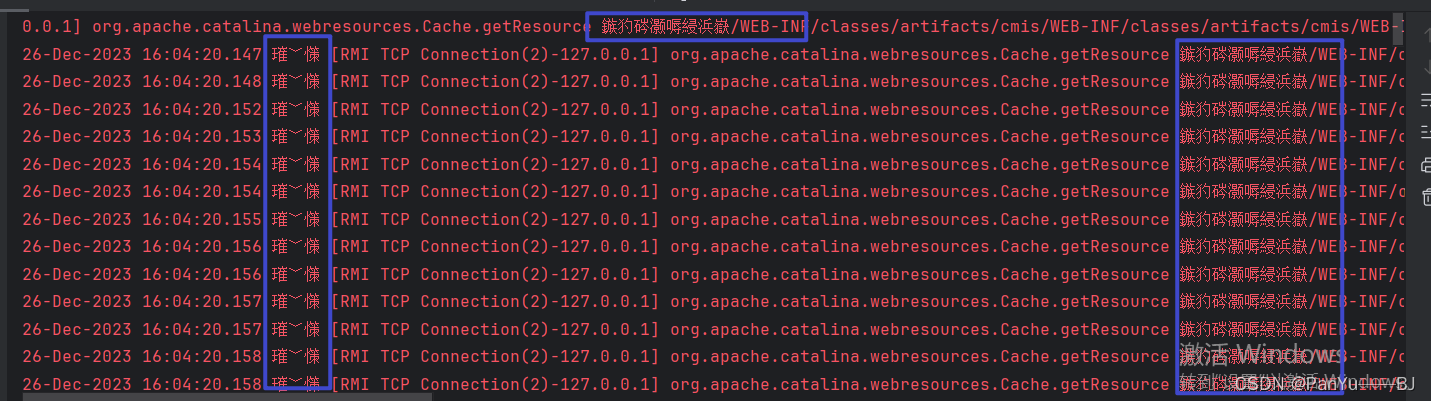
二、问题分析
IDEA控制台输出乱码一般会有三种来源:
① IDEA本身编码错误
② Tomcat日志输出编码错误
③ 项目本身原因。
终极原因:IDEA编码和Tomcat编码不一致,统一设置为UTF-8即可。
三、解决思路
- 修改当前项目Tomcat Server的虚拟机输出选项
① Edit Configuration(Tomcat导航栏) -> Server ->VM Options : 添加 -Dfile.encoding=UTF-8
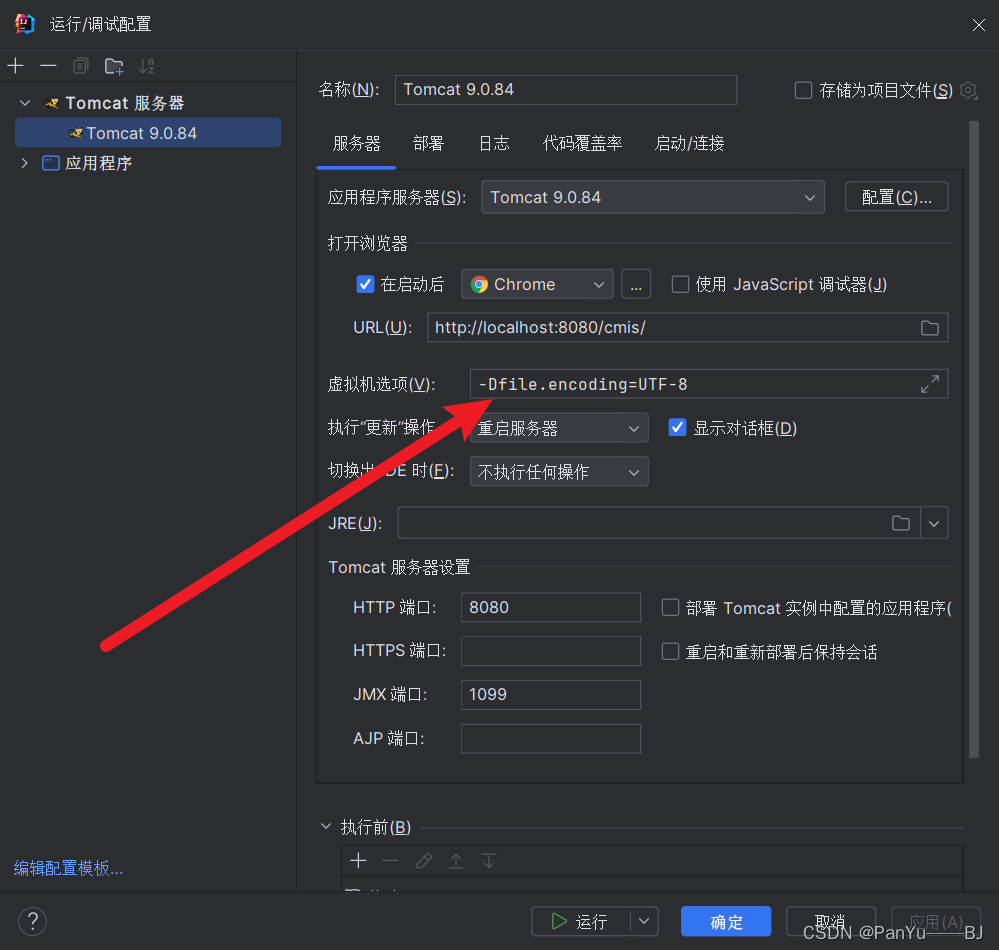
② 重启之后运行程序检查控制台信息,如果还是出现乱码请执行下面的步骤
- 修改Intellij IDEA 全局编码、项目编码、属性文件编码
① File -> Settings “进入配置页面”-> File Encodings ,分别将Global Encoding、Project Encoding、Default encoding for properties files都设置为 UTF-8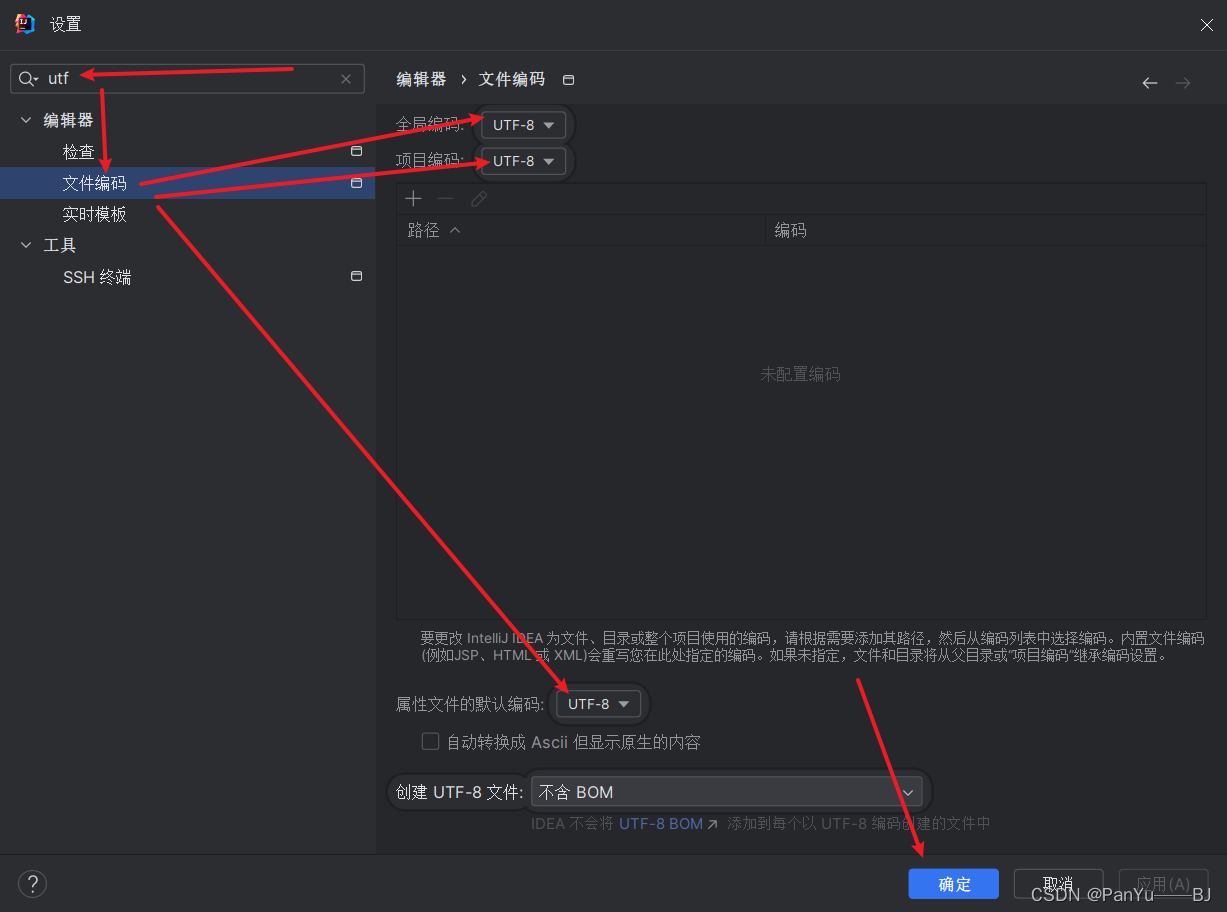
② 重启之后运行程序检查控制台信息,如果还是出现乱码请执行下面的步骤
- 修改Intellij IDEA 中自定义虚拟机选项
Help -> Edit Custom VM Options…进入自定义虚拟机选项页面
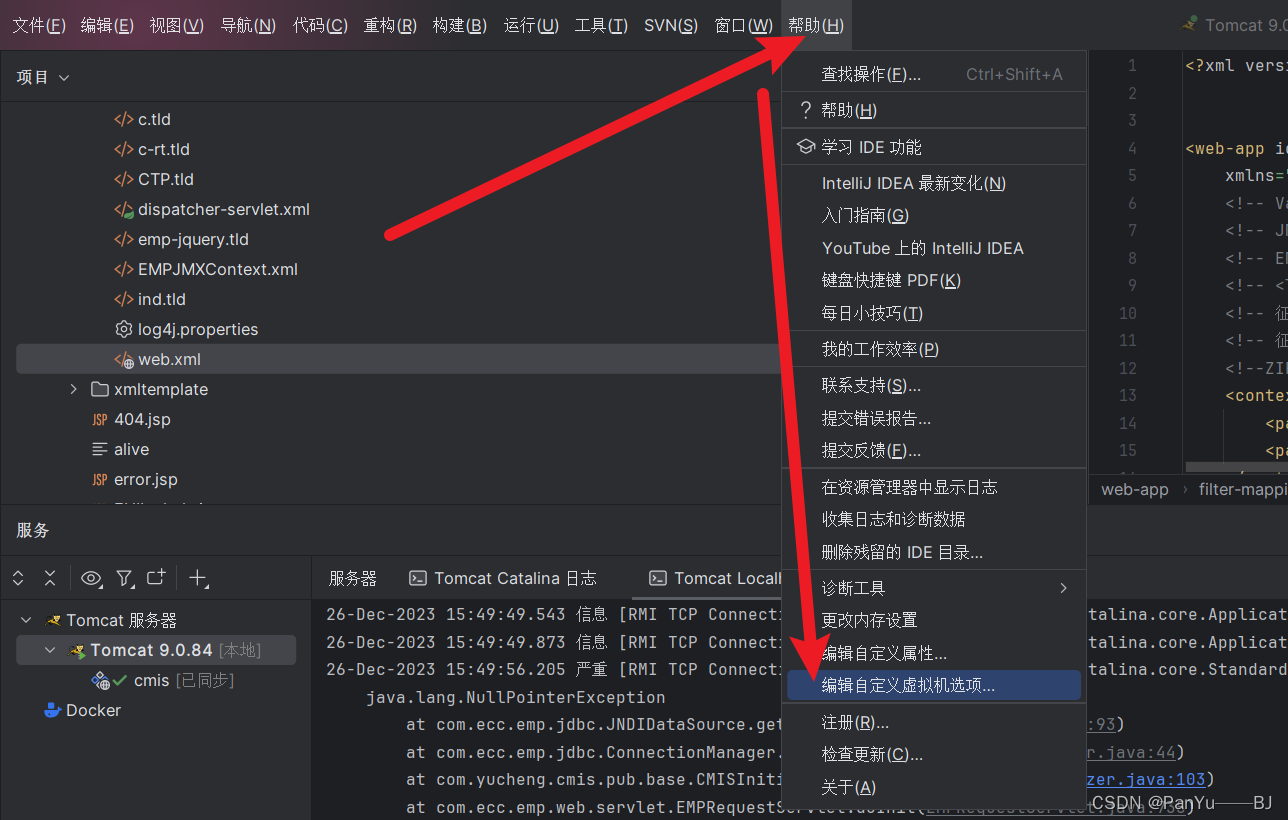
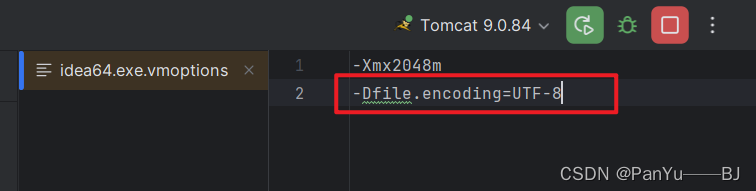
在重启之后运行程序检查控制台信息,一般到了这步问题就解决了,当然如果不管用请执行下面的超级步骤。
- 直接修改Intellij IDEA配置文件的编码信息
打开Intellij IDEA在本地的安装目录,
找到下面两个文件:idea.exe.vmoptions、idea64.exe.vmoptions,
使用记事本打开,在最后一行添加 -Dfile.encoding=UTF-8
在重启之后运行程序检查控制台信息,问题解决!
文章来源:https://blog.csdn.net/qq_39839745/article/details/135224200
本文来自互联网用户投稿,该文观点仅代表作者本人,不代表本站立场。本站仅提供信息存储空间服务,不拥有所有权,不承担相关法律责任。 如若内容造成侵权/违法违规/事实不符,请联系我的编程经验分享网邮箱:chenni525@qq.com进行投诉反馈,一经查实,立即删除!
本文来自互联网用户投稿,该文观点仅代表作者本人,不代表本站立场。本站仅提供信息存储空间服务,不拥有所有权,不承担相关法律责任。 如若内容造成侵权/违法违规/事实不符,请联系我的编程经验分享网邮箱:chenni525@qq.com进行投诉反馈,一经查实,立即删除!
最新文章
- Python教程
- 深入理解 MySQL 中的 HAVING 关键字和聚合函数
- Qt之QChar编码(1)
- MyBatis入门基础篇
- 用Python脚本实现FFmpeg批量转换
- 如何控制docker服务的日志输出?
- java.lang.Exception: Method a() should be public
- 使用pygame实现简单的烟花效果
- 电子签名实名认证的必要性解析
- Java 11中的新字符串APIs详解
- macOS系统下载百度网盘的操作流程
- Halcon 模板匹配基于轮廓(形状)
- Selenium自动化测试-设置元素等待
- uniapp-使用返回的base64转换成图片
- 基于java的采购管理系统设计与实现